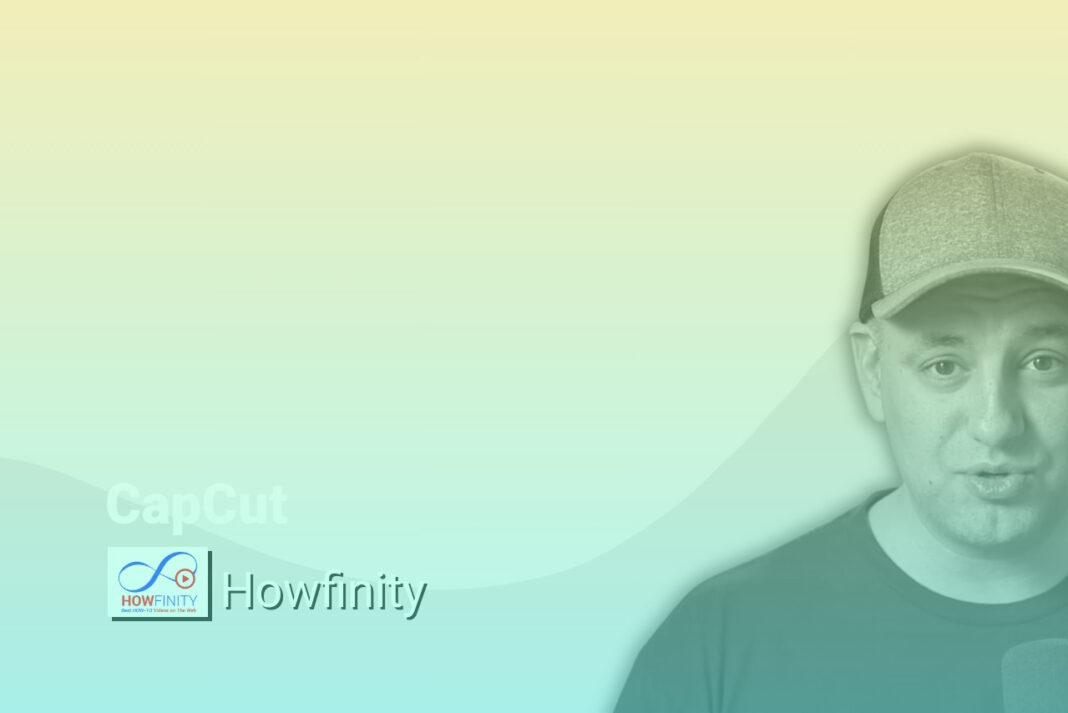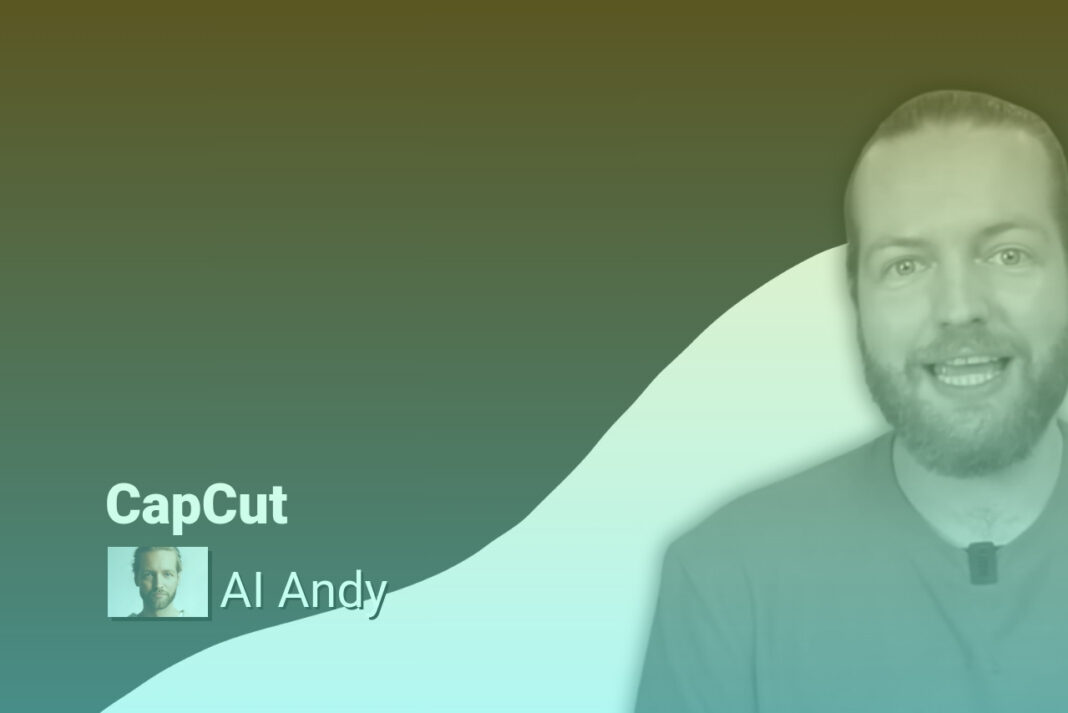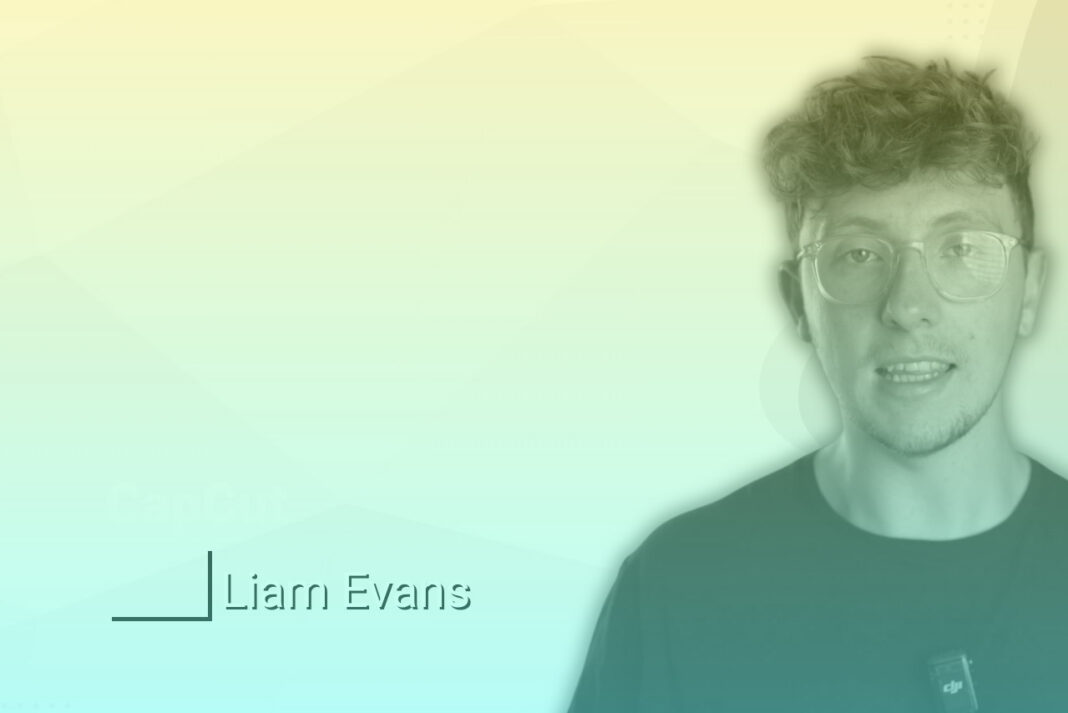שורה תחתונה:
היכנסו ל-Google Drive והיכנסו לחשבון שלכם
התחברות לחשבון Google Drive שלכם
ראשית, עליכם לגשת לכתובת drive.google.com ולהתחבר לחשבון Google שלכם. אם אתם כבר מחוברים לחשבון שלכם, תועברו ישירות אל ממשק Google Drive. אם אינכם מחוברים, הזינו את פרטי ההתחברות שלכם (כתובת דוא"ל וסיסמה) כדי לגשת לחשבון שלכם.
ניווט אל התיקייה או הקובץ שברצונכם לשתף
לאחר ההתחברות, תוכלו לראות את כל הקבצים והתיקיות שלכם ב-Google Drive. נווטו אל התיקייה או הקובץ הספציפי שברצונכם לשתף עם אחרים. ניתן להעלות קבצים חדשים על ידי לחיצה על הכפתור "חדש" ובחירת הקובץ הרצוי ממחשבכם. Google Drive תומך במגוון רחב של סוגי קבצים, כולל מסמכי Word, קבצי PDF, תמונות ועוד.
אפשרויות שיתוף נוספות
לצד כל קובץ ותיקייה ב-Google Drive, תראו שלוש נקודות. לחיצה על שלוש הנקודות תפתח תפריט עם אפשרויות נוספות. בחרו באפשרות "שיתוף" כדי לגשת להגדרות השיתוף של הפריט הנבחר. כאן תוכלו להזין את כתובות הדוא"ל של האנשים שעמם תרצו לשתף את הקובץ או התיקייה. בנוסף, תוכלו להגדיר הרשאות גישה שונות, כגון יכולת עריכה, הוספת הערות או צפייה בלבד. אל תשכחו לשלוח הודעה מותאמת אישית יחד עם הזמנת השיתוף כדי לספק הקשר נוסף למקבלים.
עם השלמת השלבים הללו, אתם מוכנים לשתף בקלות ובנוחות קבצים ותיקיות ישירות מ-Google Drive שלכם. השיתוף מאפשר שיתוף פעולה יעיל, עבודה משותפת על מסמכים בזמן אמת וגישה נוחה למידע חשוב מכל מקום ובכל זמן.
בחרו בקובץ או בתיקייה שברצונכם לשתף
בחירת הקובץ או התיקייה לשיתוף
לאחר שנכנסתם ל-Google Drive והגעתם לקובץ או לתיקייה שברצונכם לשתף, לחצו על שלוש הנקודות הממוקמות לצד שם הפריט. מתפריט האפשרויות שיופיע, בחרו ב"שיתוף". כעת תועברו לחלון השיתוף, שם תוכלו להזין את כתובות הדוא"ל של האנשים שאיתם תרצו לשתף את הקובץ או התיקייה.
הגדרת הרשאות הגישה
בעת הזנת כתובות הדוא"ל של המשתמשים, תוכלו גם לקבוע את רמת ההרשאות שתינתן להם. האפשרויות הן:
- עריכה – המשתמשים יוכלו לערוך את הקובץ, כמו גם להוסיף הערות.
- הערות – המשתמשים יוכלו להוסיף הערות לקובץ, אך לא לערוך אותו.
- צפייה – המשתמשים יוכלו רק לצפות בקובץ, ללא אפשרות עריכה או הוספת הערות.
בחרו את רמת ההרשאה המתאימה בהתאם לצרכים שלכם ולמטרת השיתוף.
שליחת הזמנת השיתוף
לאחר הזנת כתובות הדוא"ל וקביעת הרשאות הגישה, תוכלו לבחור האם לשלוח הודעת דוא"ל למשתמשים המוזמנים. מומלץ להשאיר את האפשרות הזו מסומנת, כדי שהמשתמשים יקבלו התראה על השיתוף ויוכלו לגשת בקלות לקובץ או לתיקייה. בנוסף, תוכלו להוסיף הודעה אישית להזמנה, המספקת הקשר או הנחיות נוספות למשתמשים.
לבסוף, לחצו על הכפתור "שלח" כדי להשלים את תהליך השיתוף. המשתמשים המוזמנים יקבלו קישור ישיר לקובץ או לתיקייה, ויוכלו לגשת אליהם בהתאם להרשאות שהוגדרו. הם יוכלו גם להוריד את הקובץ למחשב שלהם לצורך גישה לא מקוונת.
זכרו, תמיד תוכלו לשנות או לבטל הרשאות גישה בהמשך, על ידי גישה להגדרות השיתוף של הקובץ או התיקייה ב-Google Drive. השליטה המלאה נשארת בידיים שלכם, מה שמאפשר לכם לנהל בקלות את השיתוף והגישה למסמכים החשובים שלכם.
לחצו על כפתור השיתוף ובחרו באפשרויות השיתוף
בחירת אופן השיתוף המתאים
לאחר שבחרתם בקובץ או בתיקייה שברצונכם לשתף, לחצו על כפתור השיתוף. תוכלו לבחור בין שתי אפשרויות עיקריות: שיתוף ישיר עם אנשים ספציפיים באמצעות הזנת כתובות הדוא"ל שלהם, או יצירת קישור שיתוף שניתן להעביר לאחרים. אם בחרתם באפשרות הראשונה, הקפידו להגדיר את הרשאות הגישה המתאימות (עריכה, הערות או צפייה בלבד) עבור כל משתמש. אם בחרתם ביצירת קישור שיתוף, תוכלו להגדיר האם הקישור יהיה זמין לכולם או רק לאנשים ספציפיים.
התאמה אישית של הגדרות השיתוף
בחלון השיתוף, תוכלו להתאים אישית את ההגדרות לפי הצרכים שלכם. ניתן להוסיף הודעה אישית למשתמשים המוזמנים, המספקת הקשר או הנחיות נוספות. כמו כן, תוכלו לבחור האם לאפשר למשתמשים להוריד, להדפיס או להעתיק את הקובץ המשותף. שקלו בקפידה את ההגדרות הללו בהתאם לרגישות המידע ולמטרת השיתוף. זכרו שתמיד ניתן לשנות את הגדרות השיתוף בהמשך, כך שתוכלו להתאים אותן בהתאם לצורך.
השלמת תהליך השיתוף
לאחר שהגדרתם את אופן השיתוף, הזנתם את כתובות הדוא"ל הרצויות או יצרתם קישור שיתוף, לחצו על כפתור השליחה כדי להשלים את התהליך. המשתמשים יקבלו התראה על השיתוף ויוכלו לגשת לקובץ או לתיקייה בהתאם להרשאות שהוגדרו. אם בחרתם לשתף באמצעות קישור, הקפידו להעביר את הקישור למשתמשים הרלוונטיים באמצעות ערוצי התקשורת המועדפים עליכם, כגון דוא"ל, מסרונים או אפליקציות צ'אט.
זכרו לעקוב אחר הפעילות בקבצים ובתיקיות המשותפים, כדי לוודא שהמשתמשים יכולים לגשת אליהם ולשתף פעולה בצורה יעילה. עם קצת תרגול, תוכלו לשלוט בקלות בהגדרות השיתוף ב-Google Drive ולהפיק את המרב מהכלי הנוח והיעיל הזה לשיתוף מסמכים וקבצים.
הזינו את כתובות האימייל של האנשים שאיתם תרצו לשתף
הזנת כתובות הדוא"ל של המשתמשים המוזמנים
לאחר שלחצתם על כפתור השיתוף, תוכלו להזין את כתובות הדוא"ל של האנשים שאיתם תרצו לשתף את הקובץ או התיקייה. הקלידו את כתובות הדוא"ל בשדה המתאים, כאשר כל כתובת מופרדת באמצעות פסיק. בזמן ההקלדה, Google Drive יציע אנשי קשר מרשימת אנשי הקשר שלכם ב-Google, כדי להקל על תהליך ההזנה. ודאו שהכתובות שהזנתם נכונות, כדי שהמשתמשים יוכלו לקבל את הזמנת השיתוף ולגשת לקובץ או לתיקייה.
בחירת רמת ההרשאה עבור כל משתמש
לצד כל כתובת דוא"ל שהזנתם, תופיע תיבת בחירה המאפשרת לכם לקבוע את רמת ההרשאה עבור אותו משתמש. האפשרויות הן:
- עריכה – המשתמש יוכל לערוך את הקובץ, להוסיף תוכן, למחוק ולשנות.
- הערות – המשתמש יוכל להוסיף הערות ולהגיב לתוכן, אך לא לערוך אותו ישירות.
- צפייה – המשתמש יוכל רק לצפות בקובץ, ללא אפשרות עריכה או הוספת הערות.
בחרו את רמת ההרשאה המתאימה עבור כל משתמש, בהתאם לצורך ולתפקיד שלו בעבודה המשותפת על הקובץ או התיקייה.
שליחת הזמנת השיתוף למשתמשים
לאחר שהזנתם את כל כתובות הדוא"ל וקבעתם את הרשאות הגישה, לחצו על הכפתור "שלח" כדי לשלוח את הזמנות השיתוף למשתמשים. כל משתמש יקבל הודעת דוא"ל עם קישור ישיר לקובץ או לתיקייה המשותפים, וכן פירוט של הרשאות הגישה שהוקצו לו. המשתמשים יוכלו ללחוץ על הקישור כדי לגשת ישירות לפריט המשותף ב-Google Drive, מכל מכשיר ובכל זמן.
זכרו, תמיד תוכלו לחזור להגדרות השיתוף ולעדכן את רשימת המשתמשים או הרשאות הגישה שלהם בהתאם לצורך. פשוט לחצו שוב על כפתור השיתוף של הקובץ או התיקייה, ובצעו את השינויים הרצויים. כך תוכלו לשמור על שליטה מלאה ולנהל את התהליך השיתופי בצורה יעילה ובטוחה.
קבעו את רמת ההרשאות ושלחו את הקישור לשיתוף
הגדרת רמות ההרשאה עבור המשתמשים
לאחר הזנת כתובות הדוא"ל של האנשים שעמם תרצו לשתף את הקובץ או התיקייה, עליכם לקבוע את רמת ההרשאה עבור כל משתמש. האפשרויות הן:
- עורך – המשתמש יוכל לערוך את הקובץ, להוסיף תוכן, למחוק ולבצע שינויים.
- יכול להגיב – המשתמש יוכל להוסיף הערות ולהגיב לתוכן, אך לא לערוך אותו ישירות.
- צופה – המשתמש יוכל רק לצפות בקובץ, ללא אפשרות עריכה או הוספת תגובות.
שקלו בקפידה את רמת ההרשאה המתאימה לכל משתמש, בהתאם לתפקיד שלו בעבודה המשותפת על המסמך. לדוגמה, אם אתם משתפים מסמך לצורך איסוף משוב, ייתכן שתרצו להעניק למשתמשים הרשאת "יכול להגיב". מצד שני, אם אתם עובדים על פרויקט משותף ומעוניינים לאפשר עריכה מלאה, בחרו ברמת ההרשאה "עורך" עבור חברי הצוות הרלוונטיים.
שליחת הזמנות השיתוף וקישורי הגישה
לאחר קביעת הרשאות הגישה, לחצו על הכפתור "שלח" כדי לשגר את הזמנות השיתוף אל המשתמשים שהזנתם. הם יקבלו הודעת דוא"ל המכילה קישור ישיר לקובץ או לתיקייה, יחד עם פירוט הרשאות הגישה שהוקצו להם. המשתמשים יוכלו להיכנס ל-Google Drive שלהם, ללחוץ על הקישור ולהתחיל לעבוד על הקובץ המשותף באופן מיידי.
בנוסף לשליחת הזמנות ישירות, תוכלו גם ליצור קישור שיתוף כללי על ידי לחיצה על "שינוי" לצד האפשרות "קישור גישה". כאן תוכלו להגדיר האם הקישור יהיה זמין לכל מי שמחזיק בו, או שמא הגישה תוגבל למשתמשים מסוימים בלבד. אם בחרתם להפוך את הקישור לזמין לכולם, תוכלו פשוט להעתיק אותו ולשתף אותו עם העמיתים שלכם באמצעות כל פלטפורמת תקשורת נוחה, כגון צ'אט, מסרונים או רשתות חברתיות.
ניהול הגדרות השיתוף והרשאות הגישה
גם לאחר שליחת הזמנות השיתוף, תוכלו תמיד לחזור ולערוך את הגדרות השיתוף של הקובץ או התיקייה. פשוט לחצו שוב על כפתור השיתוף ובצעו את ההתאמות הרצויות. ניתן להוסיף או להסיר משתמשים מהרשימה, לשנות את רמות ההרשאה שלהם או לבטל לחלוטין את הגישה לפריט המשותף.
זכרו גם לעקוב אחר הפעילות בקבצים ובתיקיות המשותפים, כדי לוודא שהשיתוף מתנהל בצורה חלקה ויעילה. Google Drive מציע כלים נוחים לניהול גרסאות, היסטוריית שינויים והערות, המאפשרים לכם לשמור על שקיפות ועל תיעוד מסודר של תהליך העבודה המשותף.
עם קצת תרגול, תוכלו להפוך את השיתוף ב-Google Drive לחלק אינטגרלי מהשגרה שלכם ולייעל משמעותית את שיתוף הפעולה עם עמיתים, לקוחות ושותפים. כעת, כשאתם מצוידים בידע ובכלים הדרושים, אתם מוכנים להתחיל לשתף ולעבוד יחד על מסמכים וקבצים בצורה מאובטחת, גמישה ויעילה.